欢迎大家来到青蒙创客实验室,上一节分享的内容,给大家介绍了四大开源硬件,和开发语言,展示了如何使用不同的开发语言,来点亮led等,相关内容可以参考上节分享:
那么这节分享内容,小编首先就来介绍下,图形化编程的开发环境的搭建。青蒙创客实验室为大家分享的图形化开发的开源硬件主要有两块,分别是micro:bit和pico,采用的开发环境分别是makecode和microblocks。
micro:bit和pico,主核心处理器,都是采用32位ARM Cortex处理器,性能优越,所以小编这里采用这两款开源硬件来配合图形化开发,就是因为越是高级的编程语言占用的资源就越多,图形化编程语言,相对于c++、python来说,算是更高级的了。
1、micro:bit及其开发环境makecode

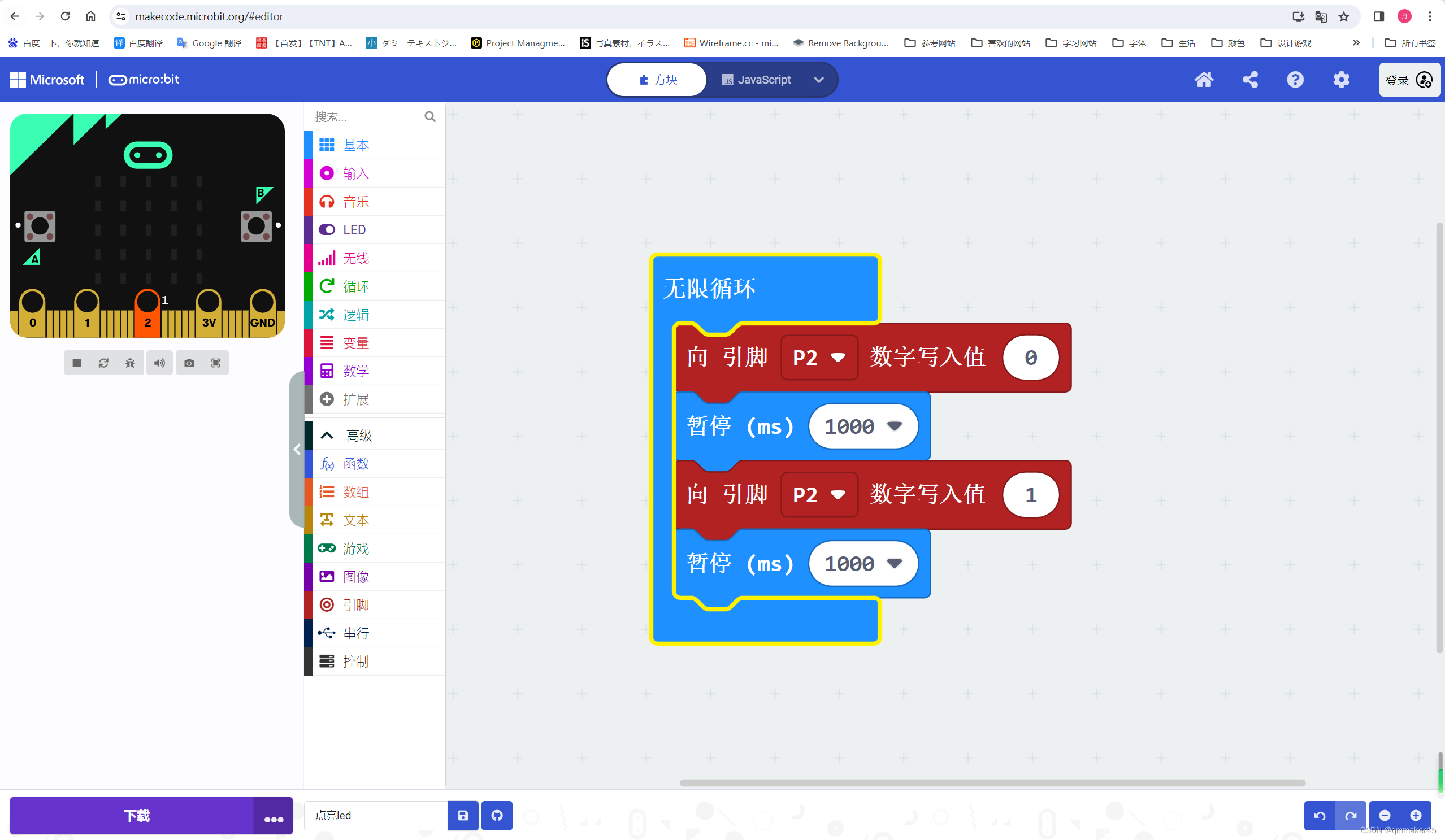
第一步:将micro:bit连接到电脑
使用micro USB数据线将micro:bit与电脑连接。你的micro:bit会在“我的电脑”上以“MICROBIT”的名称显示出来,不过要注意,它并不是一个普通的U盘哦!
第二步:在电脑上给它编程
在浏览器上打开我们的makecode官网地址:Microsoft MakeCode for micro:bit (microbit.org)
它是一个在线的开发环境
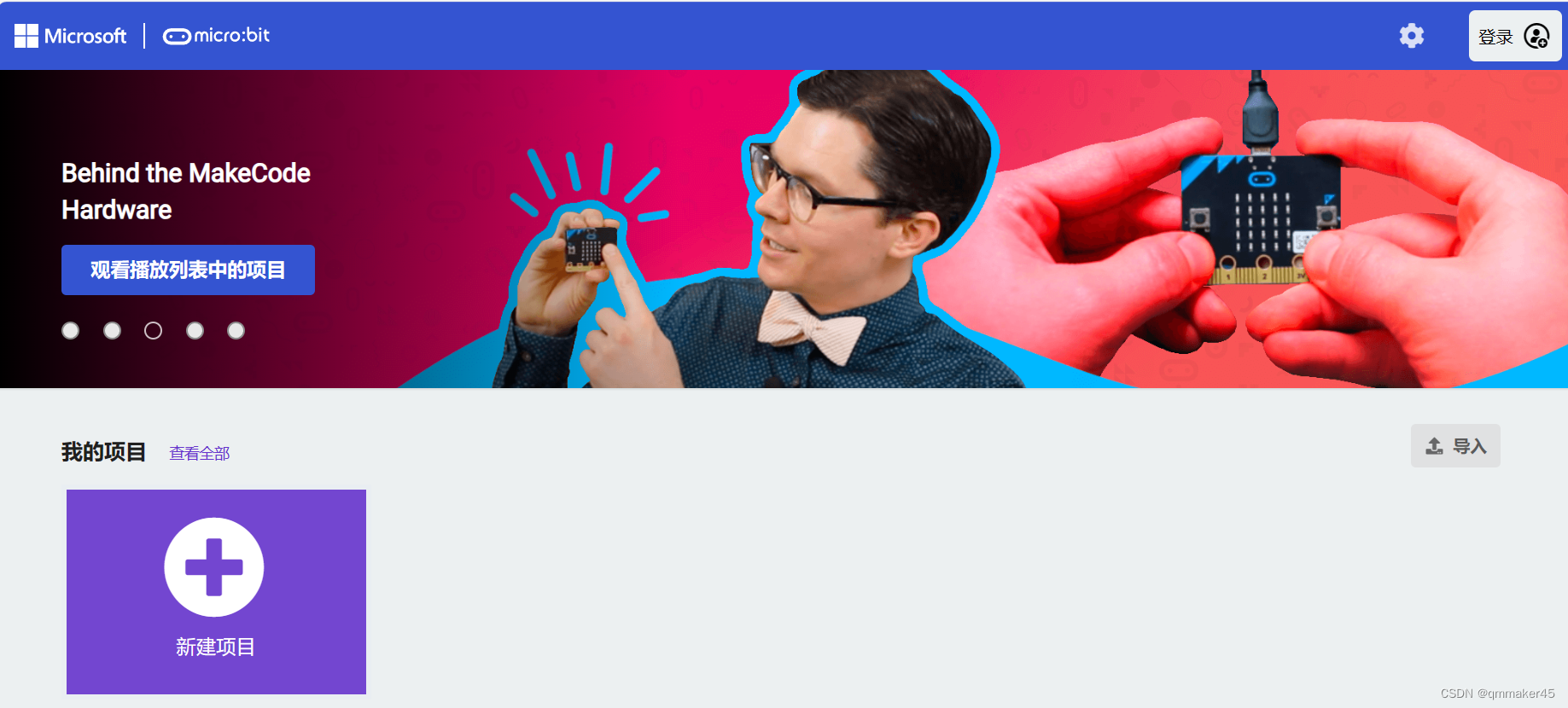
官网中,有很多好玩的例子可以参考,这里我们点击新建项目,名称叫做 hello world

进入项目中,我们可以看到,makecode支持的开发语言,有方块(图形化)、javascript和python,我们这里主要学习图形化,感兴趣的小伙伴,可以尝试其他编程方式
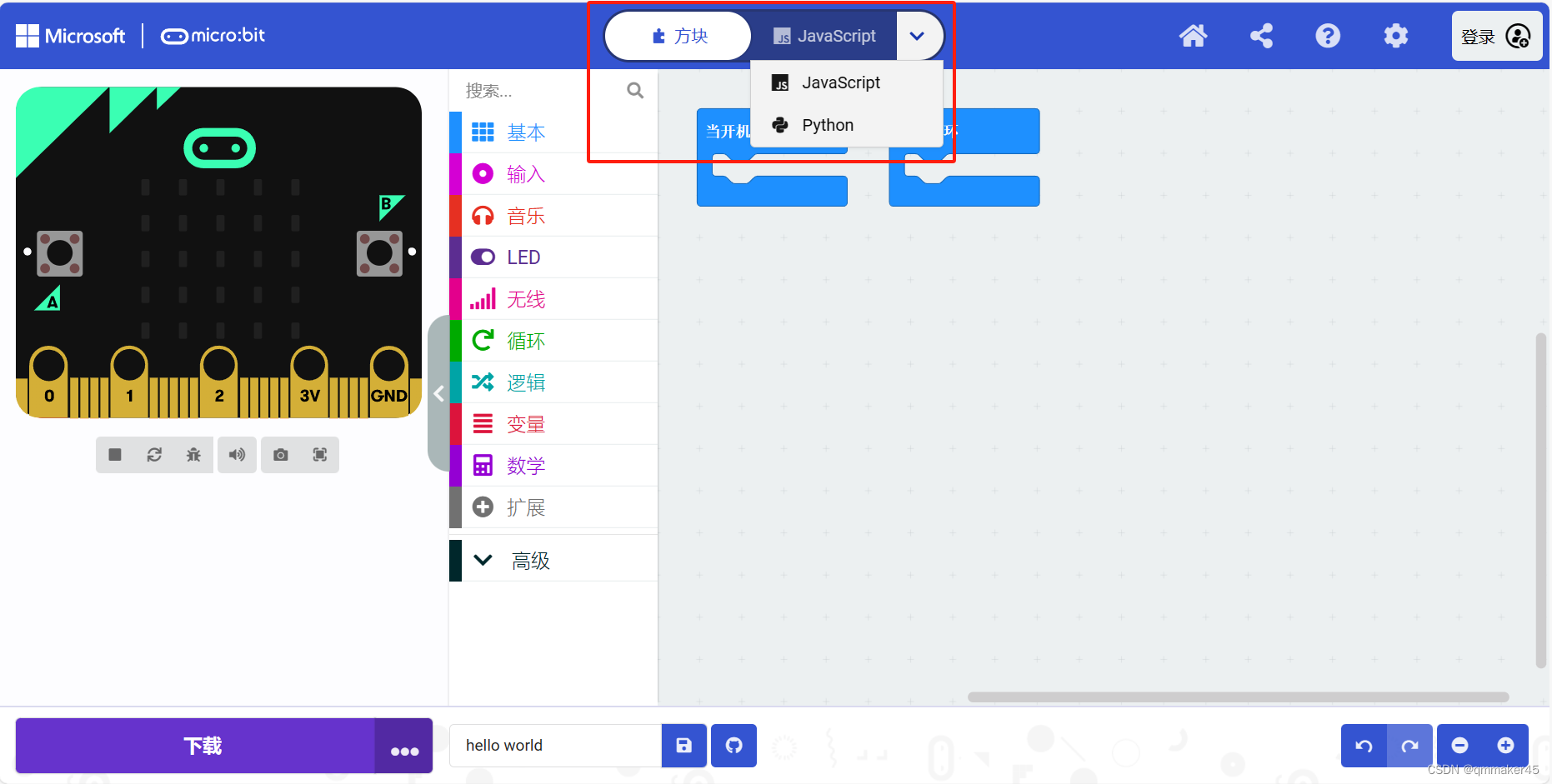
第三步:简单编程
搭建如下程序,makecode的优势在于界面内包含模拟器。当年搭建好程序,如果没逻辑错误的话,可以看到效果,点击按键A试试
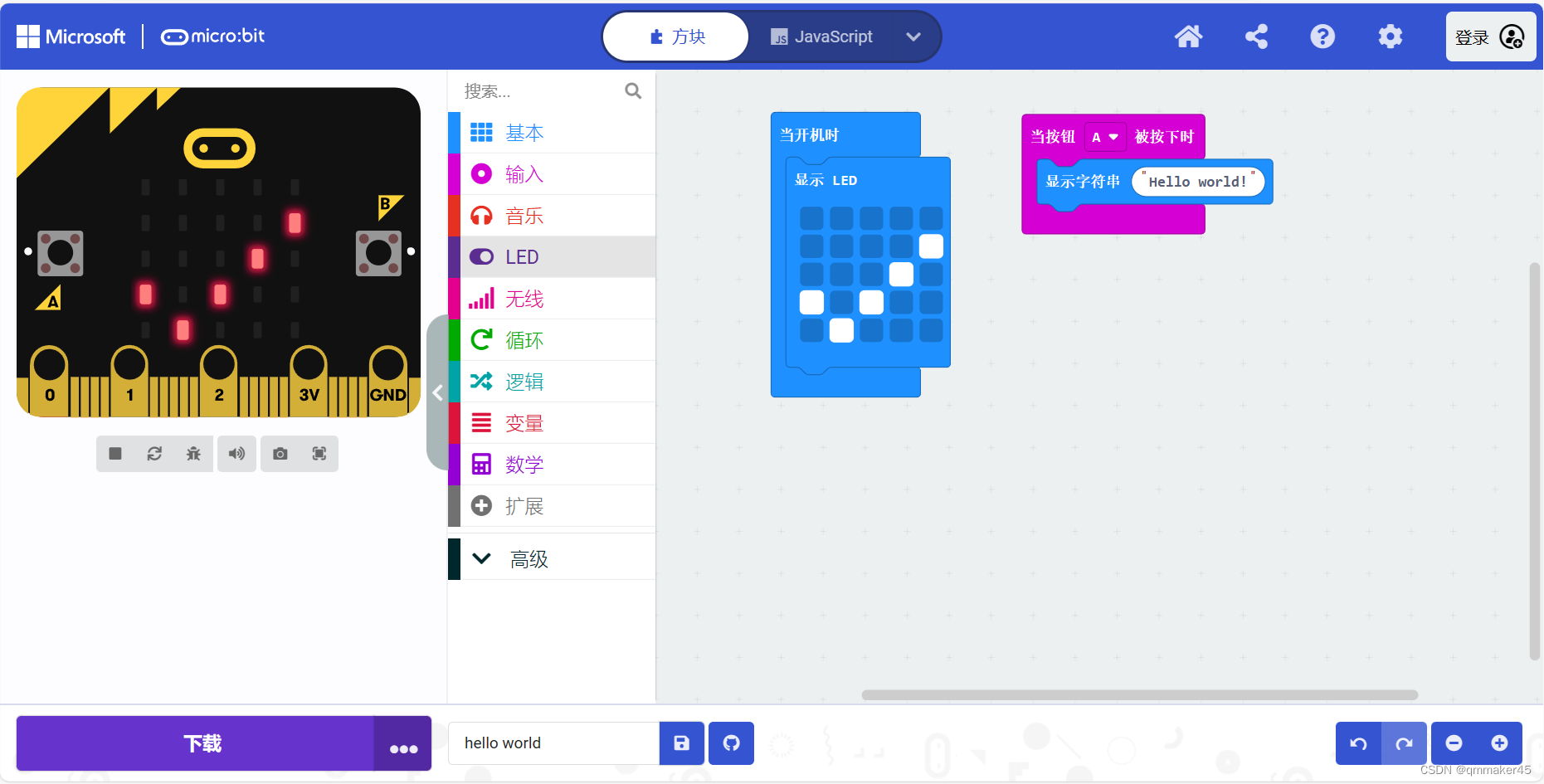
第四步:下载
点击下载按钮,如果我们开源硬件正常连接到电脑上,就会直接下载成功,就会在板子上,看到我们想要的效果啦。
![]()
如果板子没有链接电脑,或者链接异常,会提示
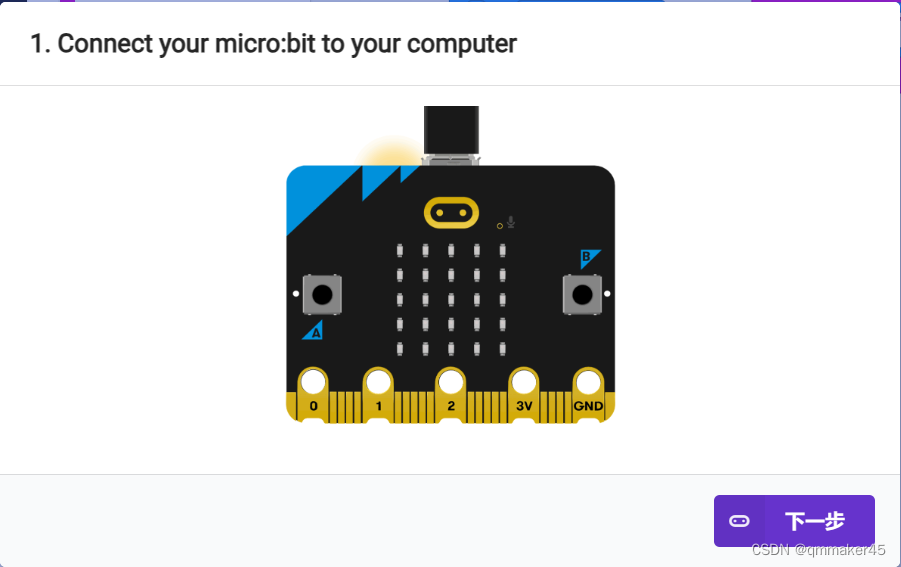
2、pico及其开发环境microblocks


第一步:将pico连接到电脑
按住 pico 开发板上的 BOOTSEL 按钮,然后将 pico 插入树莓派或 PC 的 USB 接口,然后松开 BOOTSEL 按钮,pico 会被识别为大容量存储设备。
第二步:在电脑上给它编程
在浏览器上打开我们的makecode官网地址,它是一个在线的开发环境 Home - 物理计算领域的 Scratch - MicroBlocks 中文主页 (microblocksfun.cn)
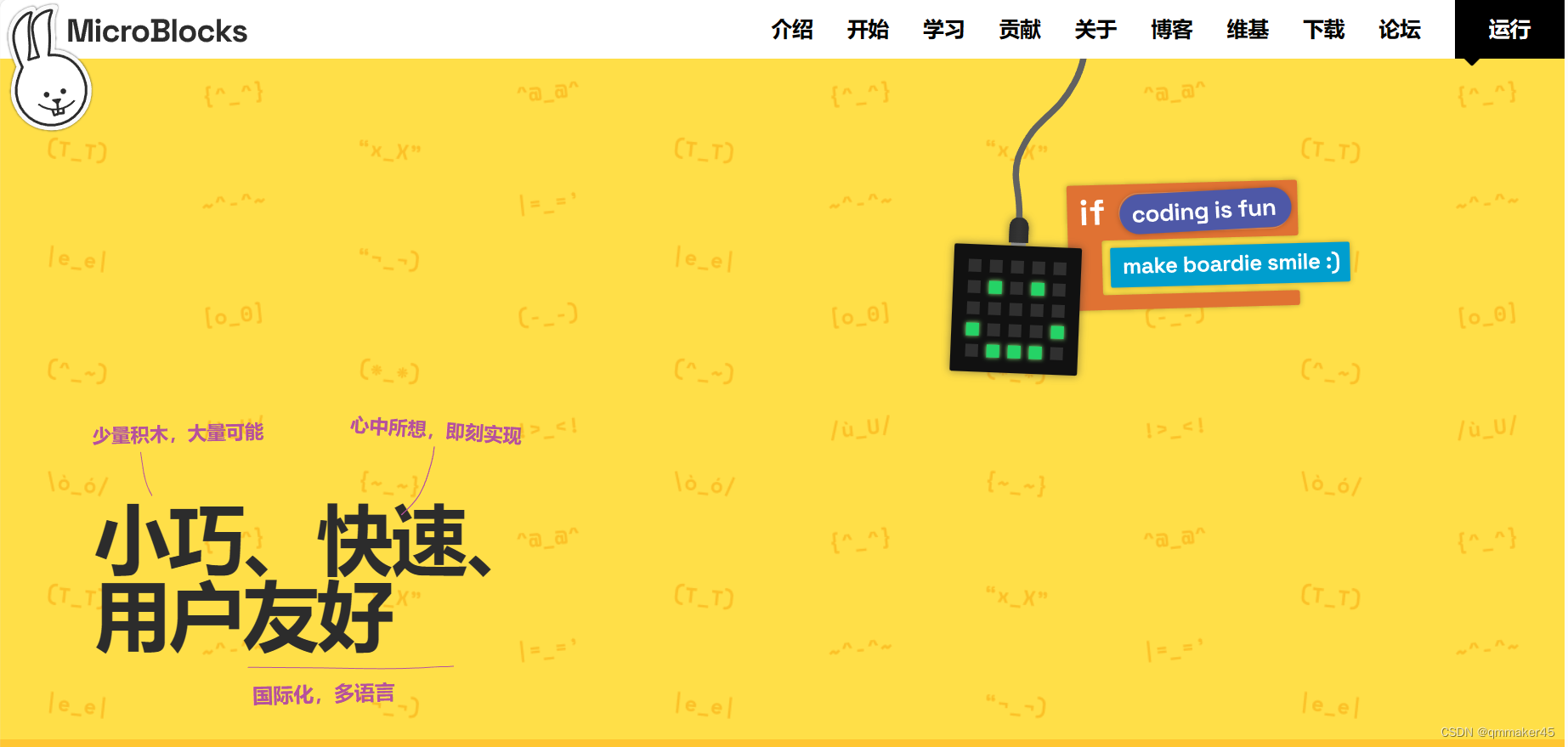
有很多学习文档和例子帮助我们学习,滑动最底部,点击运行MicroBlocks,打开开发环境,或者直接点击链接进入:MicroBlocks (microblocksfun.cn)

可以切换自己习惯的语言:
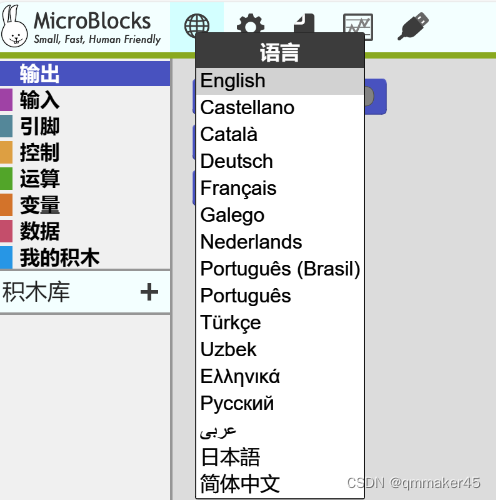
点击设置、升级固件版本,可以看到支持的开发板子,主要分为三大块,分别是 micro:bit、RP2040系列、和esp系列,我们看到还支持microblocks同样支持micro:bit,当然功能肯定没有makecode丰富了,大家有条件的都可以试试。

不同的板子,需要给其进行固件升级,才可以使用microblocks开发,我们这里选择RP2040,进行升级,在这之前,需要保证板子已经链接到电脑上了。升级的过程需要几分钟,请耐心等待
第三步:简单编程

第四步:下载
下载程序,我们可以使用两种方式
① 通过双击代码片段,直接将程序下载到板子上
② 通过点击、下载按钮
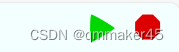
图形化的开发环境大家都会使用了,后续,我们就可以分享更多有趣的模块编辑啦。






















 480
480











 被折叠的 条评论
为什么被折叠?
被折叠的 条评论
为什么被折叠?








